CAD对象捕捉快捷键有哪些?CAD对象捕捉快捷键应用技巧 点击:113 | 回复:0
CAD设计过程中,熟练运用各种CAD快捷键,能够有效提高绘图效率。那你知道CAD对象捕捉快捷键有哪些吗?不知道也没关系,下面和小编一起来了解一下浩辰CAD软件中CAD对象捕捉快捷键大全及相关的应用技巧吧!
CAD对象捕捉快捷键:
1. 临时追踪点:TK。
2. 捕捉自:FROM。
3. 临时点捕捉:TT。
4. 两点之间中点:M2P。
5. 端点:END。为圆弧、椭圆弧、直线、多线、多段线线段、样条曲线、面域或射线捕捉最近的端点或捕捉宽线、实体或三维面域的最近端点。
6. 中点:MID。捕捉到圆弧、椭圆、椭圆弧、直线、多线、多段线线段、面域、实体、样条曲线或参照线的中点。
7. 交点:INT。捕捉到圆弧、圆、椭圆、椭圆弧、直线、多线、多段线、射线、面域、样条曲线或参照线的交点。
8. 外观交点:APP。捕捉到弧、圆、椭圆、椭弧、线、多义线、射线或构造线的外观可见交点。
9. 延长线:EXT。当光标经过对象的端点时,显示临时延长线,以便用户使用延长线上的点绘制对象。
10. 圆心:CEN。捕捉到圆弧、圆、椭圆或椭圆弧的圆心点。
11. 几何中心:GCEN。捕捉到多段线、二维多段线和二维样条曲线的几何中心点。
12. 象限点:QUA。捕捉到圆弧、圆、椭圆或椭圆弧的象限点。
13. 切点:TAN。捕捉到圆弧、圆、椭圆、椭圆弧或样条曲线的切点。
14. 垂足:PER。捕捉到圆弧、圆、椭圆、椭圆弧、直线、多线、多段线、射线、面域、实体、样条曲线或参照线的垂足。
15. 平行线:PAR。在指定矢量的第一个点后,如果将光标移动到另一个对象的直线段上,即可获得第二点。当所创建对象的路径平行于该直线段时,将显示一条对齐路径,可以用它来创建平行对象。
16. 节点:NOD。捕捉到点对象、标注定义点或标注文字起点。
17. 最近点:NEA。捕捉到圆弧、圆、椭圆、椭圆弧、直线、多线、点、多段线、射线、样条曲线或参照线的最近点。
18. 插入点:INS。捕捉到属性、块、文字的插入点。
19. 无捕捉:NON。
CAD对象捕捉快捷键应用步骤:
以捕捉中点为例。
启动浩辰CAD软件后,输入多段线命令快捷键:PL,点击回车键确认,开始绘制多段线。
此时命令行提示:指定下一个点或[圆弧(A)/半宽(H)/长度(L)/放弃(U)/宽度(W)/角度(N)],输入捕捉中点快捷键:MID,点击回车键确认。
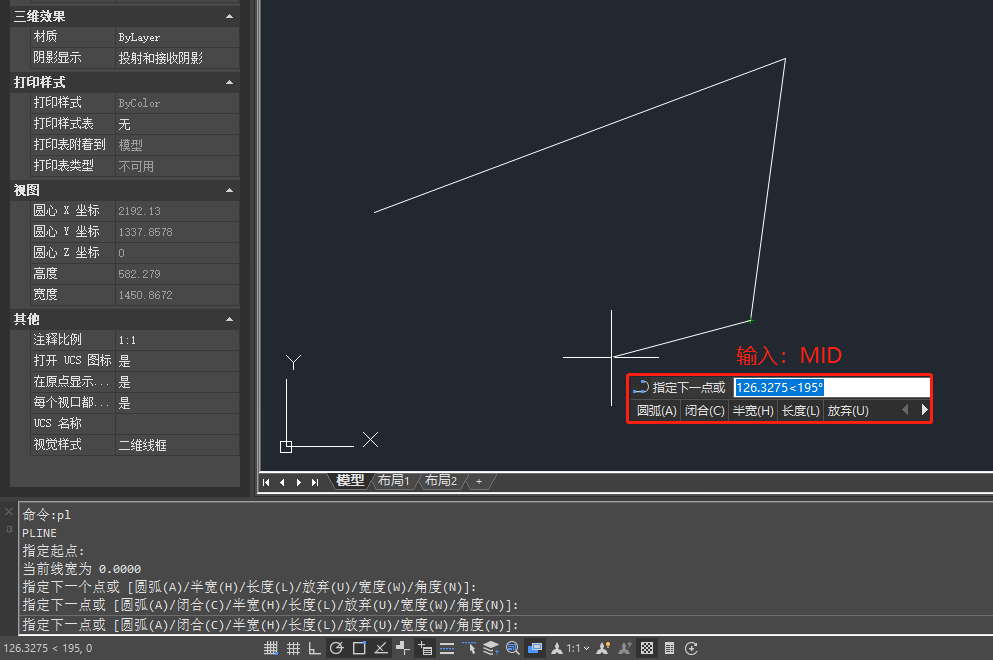
此时将鼠标移动至随意一条线段上,便会显示出线段的中点。
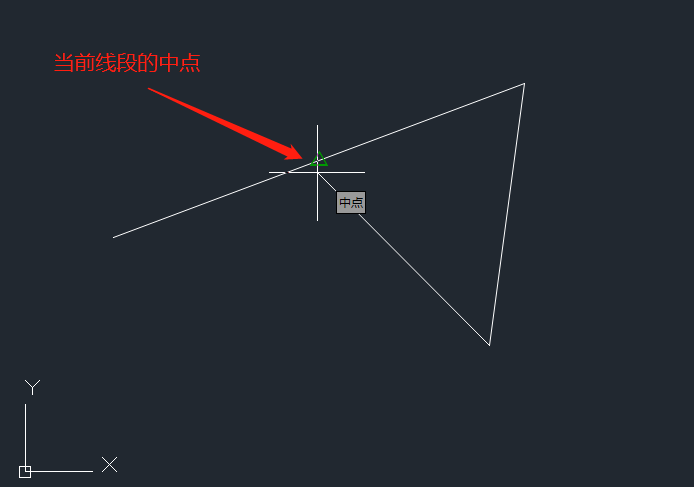
本篇CAD教程中小编给大家盘点了浩辰CAD软件中所有的CAD对象捕捉快捷键及应用技巧,你学会了吗?有需要的小伙伴抓紧收藏起来吧!
楼主最近还看过
- UC浏览器泄露用户敏感信息 阿...
 [266]
[266] - 意大利直流CRM90+PLC s5-AG9...
 [933]
[933] - 西门子PLC的模块6ES7123-1GB...
 [401]
[401] - 租用CRM和买断CRM系统哪个更...
 [231]
[231] - 急需西门子CPU 型号我6ES7-3...
 [316]
[316] - RFID技术开发
 [265]
[265] - 压缩空气过滤器厂家直销
 [253]
[253] - RV24YN20S电位器与其他种类的...
 [381]
[381] - 智能软件------运用信息化解...
 [214]
[214] - 智慧工厂,让制造变“智”造
 [334]
[334]

官方公众号

智造工程师
-

 客服
客服

-

 小程序
小程序

-

 公众号
公众号

















 工控网智造工程师好文精选
工控网智造工程师好文精选
